Папки Local, LocalLow, Roaming в AppData в Windows 11/10
Папка Windows 11/10 AppData включает в себя следующие подпапки — Roaming , Local и LocalLow . Этот пост объясняет, что они собой представляют и их функции.
Почти каждая программа, которую вы устанавливаете на свой ПК с Windows 11/10, создает свою собственную папку в папке AppData(AppData folder) и хранит там всю связанную с ней информацию. AppData или данные приложения(Application) — это скрытая папка в Windows 11/10 , которая помогает защитить пользовательские данные и настройки от удаления и манипуляций. Чтобы получить к нему доступ, нужно выбрать « Показать скрытые файлы и папки » в параметрах папки.
Можно напрямую вставить следующее в проводник Windows(Windows File Explorer) и нажать Enter , чтобы открыть его:
C:Users<имя пользователя>AppData
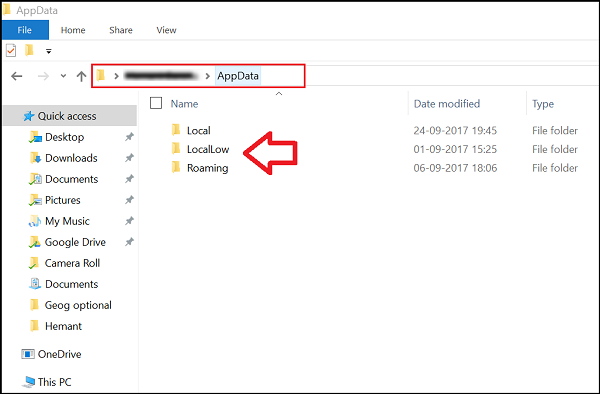
Когда вы откроете папку AppData , вы увидите три папки:
- Местный
- LocalLow
- Блуждая.
Если программа хочет иметь единый набор настроек или файлов для использования несколькими пользователями, она должна использовать папку ProgramData(ProgramData folder) , но если она хочет хранить отдельные папки для каждого пользователя, программы должны использовать папку AppData .
Давайте посмотрим, что такое папки Local, LocalLow и Roaming и каковы их функции.
Локальные, LocalLow и перемещаемые папки
Каждая из этих папок была создана Microsoft намеренно по следующим причинам:
- Лучшая производительность при входе в систему
- Разделение данных приложения на основе уровня использования.
Что такое локальная папка в AppData?
Локальная папка(Local) в основном содержит папки, связанные с установкой программ. Содержащиеся в нем данные ( %localappdata% ) не могут быть перемещены вместе с вашим профилем пользователя, поскольку они специфичны для ПК и, следовательно, слишком велики для синхронизации с сервером. Например, временные файлы Internet Explorer хранятся в папке Temporary Internet files или в папке Cookies . Также есть папка Microsoft , где можно найти историю активности Windows .
Что такое папка LocalLow в AppData?
Эта папка LocalLow содержит данные, которые нельзя перемещать. Кроме того, он также имеет более низкий уровень доступа. Например, если вы используете веб-браузер в защищенном или безопасном режиме , приложение будет получать доступ только к данным из папки LocalLow . Более того, на втором компьютере папка LocalLow не создается. Поэтому любые приложения, которые обращаются к папке LocalLow , могут завершиться ошибкой.
Что такое папка Roaming в AppData?
Папка Roaming — это тип папки, которую можно легко синхронизировать с сервером. Его данные могут перемещаться вместе с профилем пользователя с ПК на ПК — например, когда вы находитесь в домене, вы можете легко войти на любой компьютер и получить доступ к его избранному, документам и т. д. Например, если вы входите на другой компьютер в домене, избранное или закладки вашего веб-браузера будут доступны. Это одно из главных преимуществ перемещаемого(Roaming) профиля в компании. Данные профиля пользователя (копия на сервер), пользовательские данные доступны всегда, независимо от того, какую систему использует сотрудник.
Могу ли я удалить все в папках AppData LocalLow(AppData LocalLow) , Roaming или Local ?
Вы можете удалить их, но вы можете потерять настройки программы. Поскольку это папки, защищенные системой, вам может потребоваться загрузиться в безопасном режиме, чтобы удалить их.
Короче:
Папка ProgramData(ProgramData) содержит глобальные данные приложения, которые не зависят от пользователя и доступны для всех пользователей компьютера. Сюда помещаются любые глобальные данные.
Папка AppData(AppData) содержит пользовательские настройки и конфигурации профиля и далее делится на три подпапки:
- Перемещаемая(Roaming) папка содержит данные, которые могут перемещаться вместе с профилем пользователя с компьютера на компьютер.
- Локальная(Local) папка содержит данные, которые нельзя перемещать вместе с вашим профилем пользователя.
- Папка LocalLow(LocalLow) содержит низкоуровневые данные доступа, например. временные файлы вашего браузера при работе в защищенном режиме.
Надеюсь это поможет.
Related posts
Как использовать встроенные инструменты Charmap and Eudcedit Windows 10
Как включить или Disable Archive Apps feature в Windows 10
Как сопоставить Network Drive или добавить FTP Drive в Windows 11/10
Как изменить News and Interests Feed Language в Windows 11/10
Что такое Fast Startup и как включить или отключить его в Windows 10
Как запустить DISM в Windows 11/10 для ремонта Windows System Image
Как использовать Performance Monitor в Windows 10
Как включить HDR для Apps с использованием ICC Profiles в Windows 10
Как Mount and Unmount ISO file в Windows 11/10
Как добавить или удалять темы на News and Interests в Windows 10
Как изменить настройки Alt+Tab в Windows 10
Как включить Wake-on-LAN в Windows 10
Как сбросить Windows 11/10 без использования Settings app
Как использовать Magnifier в Windows 10 - Советы и хитрости
Показать или скрыть Information Cards в News and Interests на Windows 10
Как включить Device Encryption в Windows 10
Microsoft Windows Error Reporting Service в Windows 10
Что зарегистрирует этот Program для Restart DO в Windows 11/10?
Как access and use Advanced Startup options в Windows 10
Зарезервированное хранение в Windows 11/10 объяснено
